Este artículo trata sobre la limpieza de DNS en Ubuntu. Pero para comprender por qué es necesario, primero debe comprender cómo funciona el DNS y un poco sobre el almacenamiento en caché de DNS.
Cómo funciona el DNS:
Simplemente, DNS se puede pensar en una tabla de nombres de dominio y direcciones IP como se indica a continuación:
| Nombre de dominio | Dirección IP |
| linuxhint.com | 1.2.3.4 |
| apoyo.linuxhint.com | 3.4.5.7 |
| Google.com | 8.9.5.4 |
| www.Google.com | 8.9.5.4 |
Tenga en cuenta que ninguno de los datos de esta tabla es real. Es solo para fines de demostración. Así que volvamos a nuestro tema original.
Cuando visites, digamos, linuxhint.com, el navegador hace algunas preguntas al servidor DNS (configurado en su computadora).
Tu computadora: Hey sabes linuxhint.com?
Servidor DNS: No, no lo hago. Pero el servidor DNS 4.4.4.4 puede saberlo.
Tu computadora: Contacta con el servidor DNS 4.4.4.4 y pregunta, "oye, ¿sabes linuxhint.com?"
Servidor DNS 2: Sí. Qué puedo hacer por ti?
Tu computadora: Necesito la dirección IP de linuxhint.com. Puedo tenerlo?
Servidor DNS 2: Sin miedo, por eso estoy aquí. Aquí está la dirección IP de linuxhint.com 1.2.3.4.
Tu computadora: Eres un salvavidas. Gracias.
Ahora su computadora se conecta a 1.2.3.4 y tu sitio web favorito linuxhint.com aparece. Eso fue muy difícil, ¿no??
La próxima vez que visites linuxhint.com, vuelve a pasar lo mismo.
Almacenamiento en caché de DNS:
En la sección anterior, vio cómo se resuelve un nombre de dominio en direcciones IP. Este viaje a través de los servidores DNS lleva un tiempo y hasta que se complete y se pueda resolver un nombre de dominio en direcciones IP, no podrá conectarse a ningún sitio web o servidor en Internet.
Para resolver este problema, se utiliza el almacenamiento en caché de DNS. Aquí, cuando intenta resolver un nombre de dominio en direcciones IP por primera vez, lleva un poco más de tiempo. Pero una vez que se resuelve el nombre de dominio, las direcciones IP se almacenan en su propia computadora. Por lo tanto, la próxima vez que necesite resolver el mismo nombre de dominio, no tomará tanto tiempo como lo hizo la primera vez.
Problemas con el almacenamiento en caché de DNS:
El almacenamiento en caché de DNS es bueno. ¿Por qué el almacenamiento en caché de DNS es problemático?? Bueno, el mundo de Internet es tan dinámico que la información del DNS cambia constantemente. Es posible que haya cambiado algunas veces incluso mientras escribo este artículo.
Entonces, ¿qué sucede cuando la información de DNS cambia y estamos usando la información de DNS que está almacenada en caché en nuestra propia computadora?? Bueno, ahí es donde se vuelve problemático. En ese caso, usaremos la información de DNS anterior. Es posible que tengamos problemas de conectividad, problemas de redireccionamiento falso y muchos otros problemas.
Para solucionar este problema, tenemos que borrar el caché (también llamado vaciado de DNS) y reconstruirlo. Este es el tema de este artículo.
Comprobación de si el almacenamiento en caché de DNS está habilitado:
Puede verificar si el almacenamiento en caché de DNS está habilitado muy fácilmente en Ubuntu. Necesitas tener el nslookup o cavar utilidad instalada en su computadora para que esto funcione.
nslookup o cavar Es posible que el comando no esté disponible de forma predeterminada en su máquina Ubuntu. Pero puede instalarlo fácilmente desde el repositorio oficial de paquetes de Ubuntu.
Primero, actualice la caché del repositorio de paquetes APT con el siguiente comando:
actualización de $ sudo apt
La caché del repositorio de paquetes APT debe actualizarse.
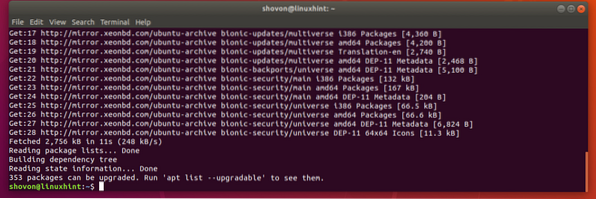
Ahora instale el nslookup y cavar con el siguiente comando:
$ sudo apt install dnsutils
Ahora presiona y y luego presione
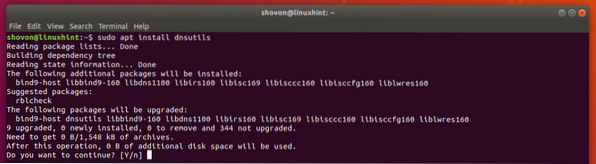
nslookup y cavar los comandos ahora deberían estar disponibles.

Ahora, para probar si el almacenamiento en caché está habilitado, ejecute el siguiente comando:
$ nslookup google.comComo puede ver, el servidor DNS utilizado para resolver el nombre de dominio es 127.0.0.53, que es una dirección IP de bucle invertido. Entonces el almacenamiento en caché de DNS está habilitado. Si lo tiene deshabilitado, entonces el servidor DNS debe ser diferente a 127.0.0.X.
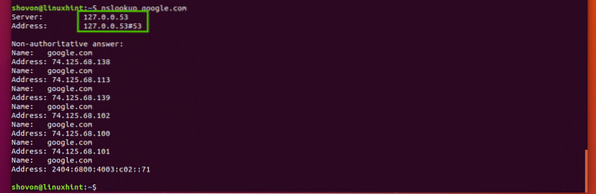
Puedes comprobar lo mismo con el cavar comando así como de la siguiente manera:
$ dig google.comComo puede ver, las direcciones IP de bucle invertido también se utilizan aquí como direcciones del servidor DNS. Entonces, el almacenamiento en caché de DNS está habilitado.
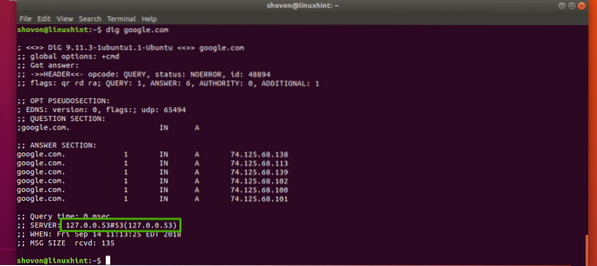
Vaciado de DNS en Ubuntu 18.04 LTS:
Ubuntu 18.04 LTS utiliza un servidor DNS local y almacena en caché las consultas DNS de forma predeterminada. Ubuntu 18.04 usos LTS systemd para este propósito.
Puede ejecutar el siguiente comando para verificar cuántas entradas de DNS se almacenan en caché y mucha otra información en Ubuntu 18.04 LTS:
$ sudo systemd-resolve --estadísticas
Como puede ver, la información sobre la caché de DNS se enumera en la sección marcada de la captura de pantalla a continuación.
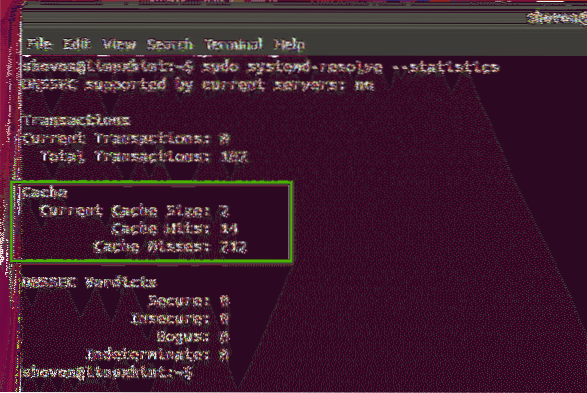
Para vaciar la caché de DNS en Ubuntu 18.04 LTS, ejecute el siguiente comando:
$ sudo systemd-resolve --flush-caches
También puede reiniciar el systemd-resuelto servicio para vaciar las cachés de DNS en Ubuntu 18.04 LTS.
Para reiniciar el systemd-resuelto service, ejecute el siguiente comando:
$ sudo systemctl reiniciar systemd-resuelto
Como puede ver, las cachés se borran.
$ sudo systemd-resolve --estadísticas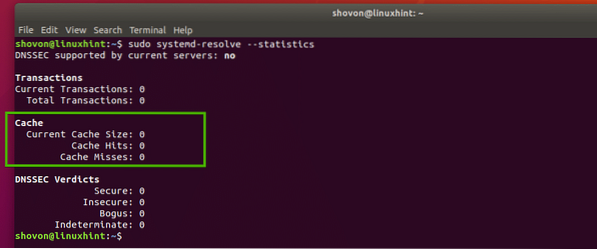
Vaciado de la caché de DNS en Ubuntu 16.04:
En Ubuntu 16.04 LTS, la caché de DNS no está habilitada de forma predeterminada. Pero algunas aplicaciones como unir, dnsmasq, nscd etc. puede almacenarlo en caché.
Si estas usando nscd para almacenar en caché las consultas de DNS, puede vaciar la caché de DNS simplemente reiniciando el nscd Servicio.
Puede reiniciar el nscd servicio en Ubuntu 16.04 LTS para vaciar las cachés de DNS con el siguiente comando:
$ sudo systemctl reiniciar nscdSi estas usando dnsmasq para almacenar en caché DNS, luego reiniciar dnsmasq service con el siguiente comando debería vaciar la caché de DNS.
$ sudo systemctl reiniciar dnsmasqEntonces, así es como se vacía la caché de DNS en Ubuntu 18.04 LTS y 16.04 LTS. Gracias por leer este artículo.
 Phenquestions
Phenquestions


